Gerelateerde onderwerpen
- [Notebook/AIO] Probleemoplossing - Hoofd (intern) beeldschermprobleem
- [Notebook] Problemen oplossen - Hoe de ScreenPad 2.0-problemen op te lossen wanneer deze niet goed werkt op mijn ASUS-notebook
- [Notebook] Problemen oplossen - Hoe de ScreenPad Plus-problemen op te lossen wanneer deze niet goed werkt op mijn ASUS-notebook
- [Notebook] Veelgestelde vragen over laptops (FAQ)
- [Windows 11/10] Problemen oplossen - Problemen met de verbinding met een extern beeldscherm
[Notebook] Problemen oplossen - Het probleem oplossen dat de bureaubladachtergrond donker wordt
Toepasselijke producten: notebook, desktop, alles-in-één pc, gaming-handheld
Na het upgraden naar Windows 10, versie 2004 (build 18362.657) of hoger kunnen sommige modellen het volgende probleem ondervinden: de achtergrond van het hoofdscherm, het uitgebreide scherm of ScreenPad wordt zwart. Raadpleeg de onderstaande stappen voor probleemoplossing.
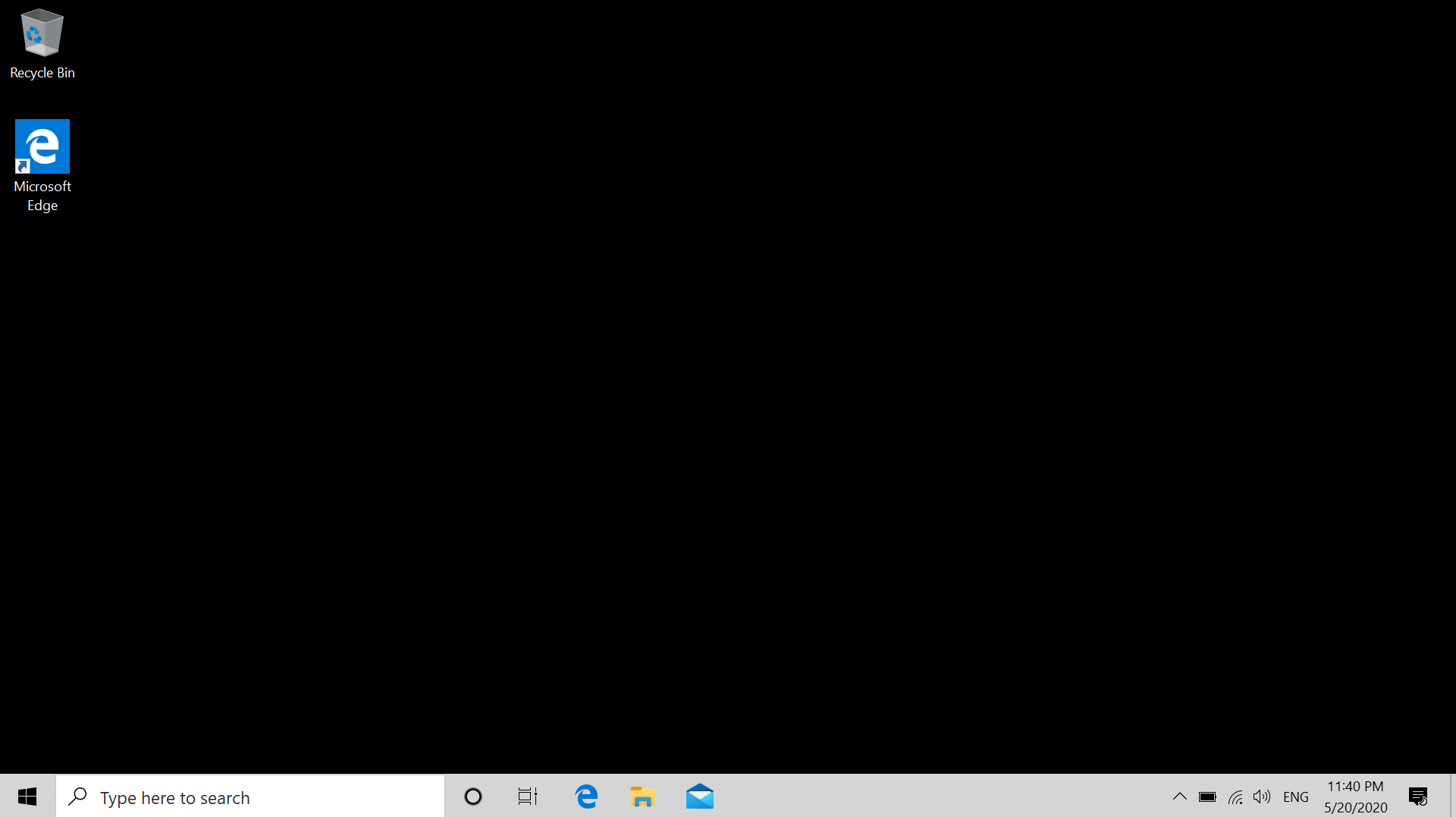
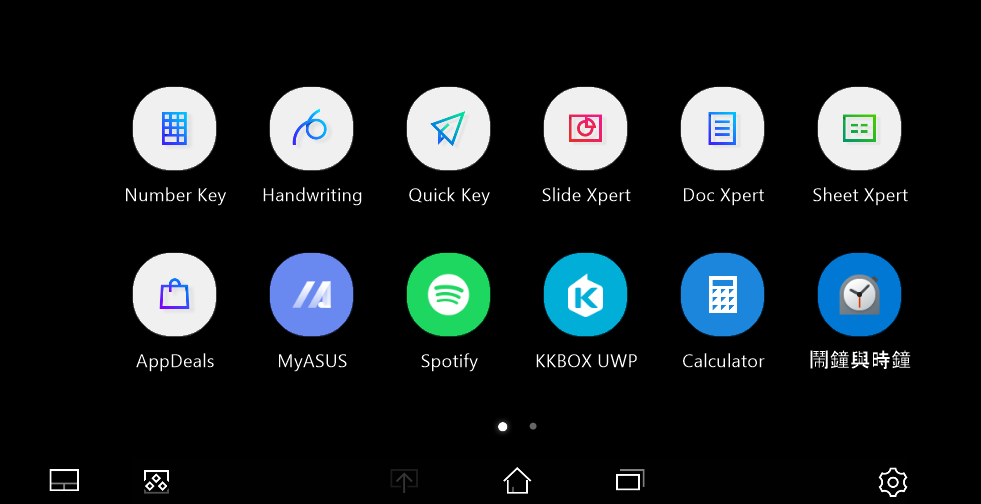
Het kan zijn dat de achtergrond van het hoofdscherm, het uitgebreide scherm of het ScreenPad zwart wordt. Als u dit probleem tegenkomt, hoeft u alleen maar de achtergrond opnieuw in te stellen, waarna het probleem is opgelost.
Ga naar de overeenkomstige instructie op basis van het huidige Windows-besturingssysteem op uw computer:
De bureaubladachtergrond resetten
- Typ en zoek [Instellingen achtergrondafbeelding] in de Windows-zoekbalk①, klik vervolgens op [Open]②.
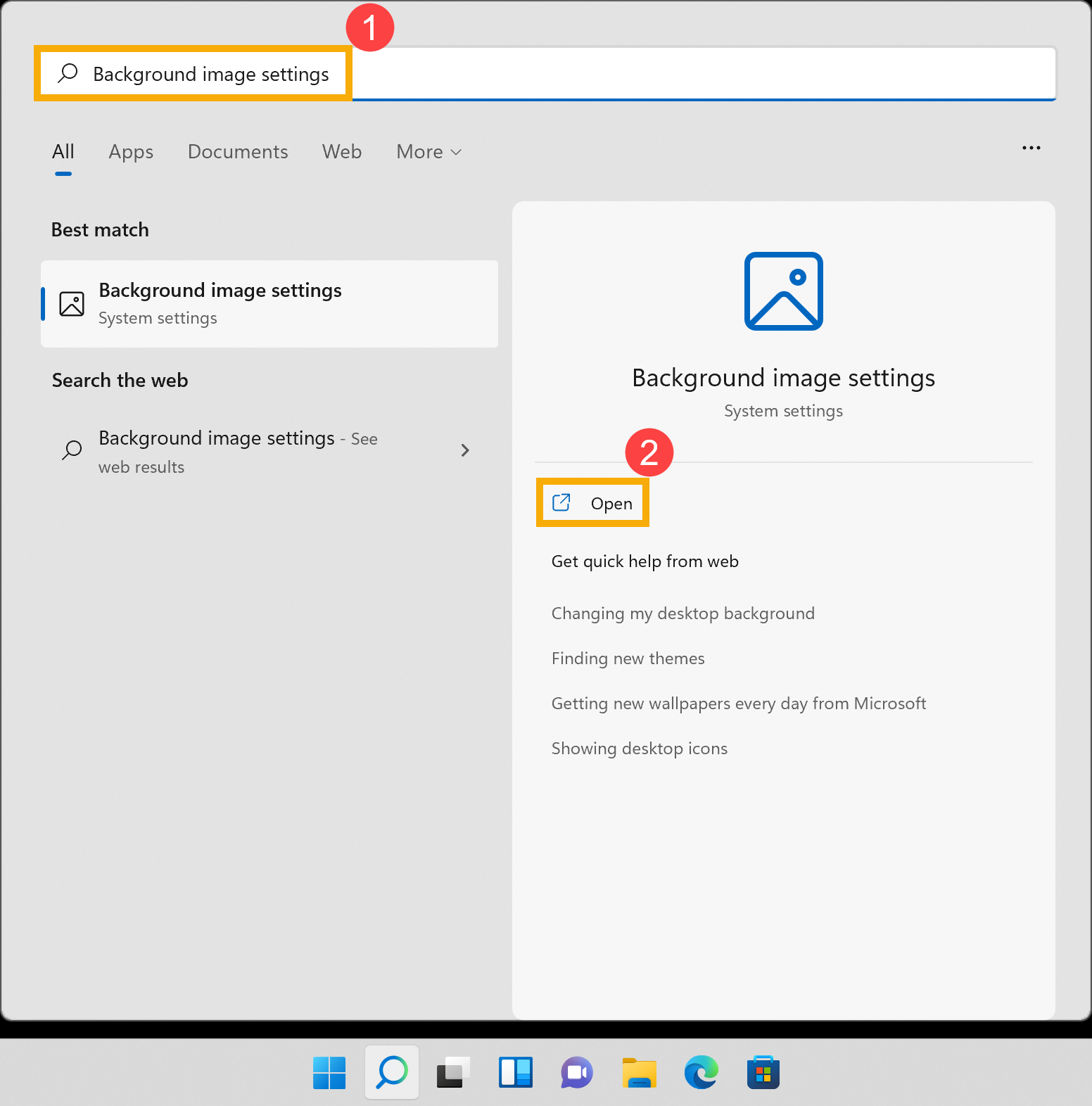
- Kies je foto③ of klik [Blader door foto's]④ om de afbeeldingen van andere paden te kiezen om als bureaubladachtergrond in te stellen. Hier kunt u meer te weten komen over [Windows 11/10] Achtergrondafbeelding en thema wijzigen.

De achtergrond van ScreenPad opnieuw instellen
Het volgende neemt ScreenPad Plus als voorbeeld. Hier vindt u meer informatie over ASUS ScreenXpert (Screenpad 2.0) Inleiding, ScreenPad Plus met ScreenXpert 3 Inleiding.
- Klik in ScreenPad Plus op [Settings]
 ① op het scherm en selecteer vervolgens [ScreenPad Plus Display]②.
① op het scherm en selecteer vervolgens [ScreenPad Plus Display]②.
- Klik [Achtergrond]③.

- Selecteer een afbeelding met behulp van de bestandskiezer op uw scherm of kies een andere afbeelding die u leuk vindt en klik vervolgens op [Open]④ in te stellen als de achtergrond van de ScreenPad Plus.

Als uw probleem niet kan worden opgelost met de bovenstaande oplossing en informatie, neem dan contact op met de ASUS-klantenservice voor meer informatie.
De bureaubladachtergrond resetten
- Typ en zoek [Instellingen achtergrondafbeelding] in de Windows-zoekbalk① en klik vervolgens op [Open]②.

- Kies je foto③ of klik op [Bladeren]④ om de afbeeldingen van andere paden te kiezen om als bureaubladachtergrond in te stellen. Hier vindt u meer informatie over [Windows 11/10] Achtergrondafbeelding en thema wijzigen.
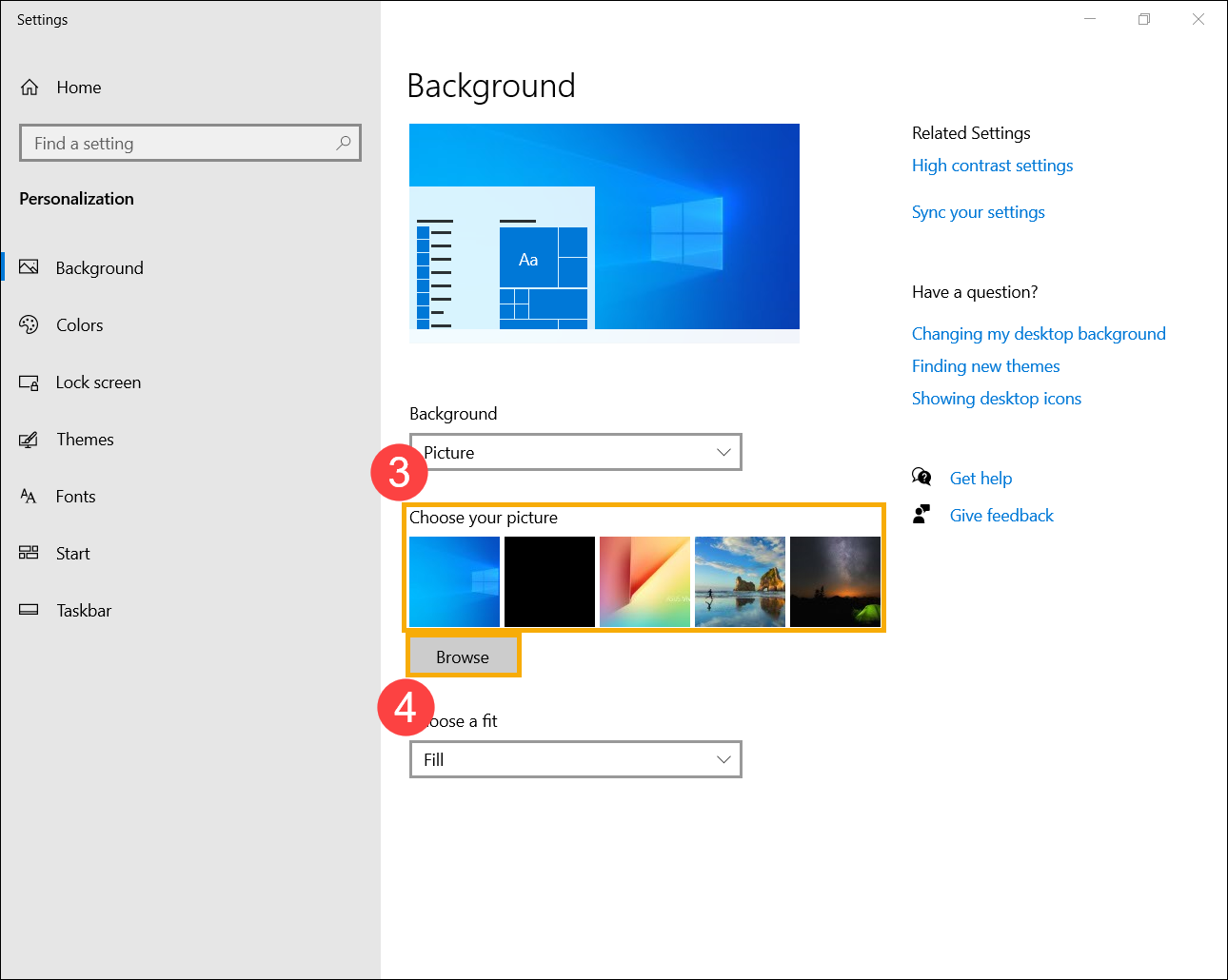
De achtergrond van ScreenPad opnieuw instellen
Het volgende neemt ScreenPad als voorbeeld. Hier vindt u meer informatie over ASUS ScreenXpert (Screenpad 2.0) Inleiding, ScreenPad Plus met ScreenXpert 3 Introductie.
- Klik in ScreenPad op [Instellingen]
 ① in de rechterbenedenhoek van het scherm.
① in de rechterbenedenhoek van het scherm.
- Klik op [Change your ScreenPad's background]②.

- Selecteer een afbeelding met behulp van de bestandskiezer op uw hoofdscherm of kies andere afbeeldingen die u leuk vindt en klik vervolgens op [Open]③ in te stellen als de achtergrond van de ScreenPad.

Als uw probleem niet kan worden opgelost met de bovenstaande oplossing en informatie, neem dan contact op met de ASUS-klantenservice voor meer informatie.